एक निःशुल्क फ़ाइल खोज उपकरण ठीक वैसा ही है जैसा लगता है-फ्रीवेयर जो आपके कंप्यूटर पर फ़ाइलों की खोज करता है। ये मुफ़्त फ़ाइल खोज उपकरण मजबूत प्रोग्राम हैं, कई में आपके कंप्यूटर में अब अंतर्निहित खोज फ़ंक्शन की तुलना में दर्जनों अधिक सुविधाएँ हैं।
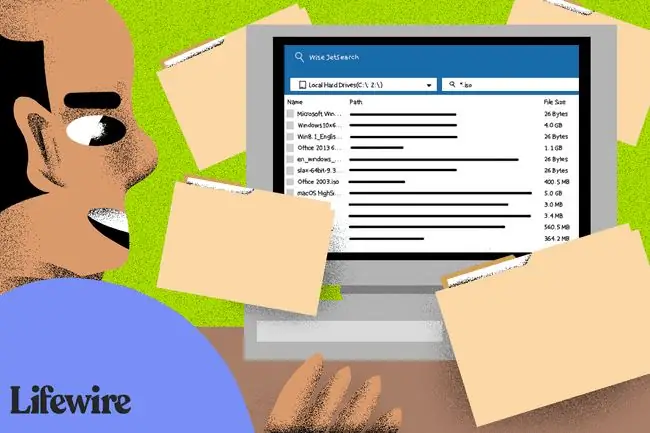
यदि आप अपने कंप्यूटर पर सैकड़ों या हजारों (या अधिक) फ़ाइलों का नामकरण और आयोजन करने में हमेशा महान रहे हैं, तो आपको किसी एक प्रोग्राम की आवश्यकता हो सकती है। दूसरी ओर, यदि आपके पास हर जगह, कई हार्ड ड्राइव पर फ़ाइलें हैं, तो एक निःशुल्क फ़ाइल खोज उपकरण आवश्यक है।
वार जेटसर्च
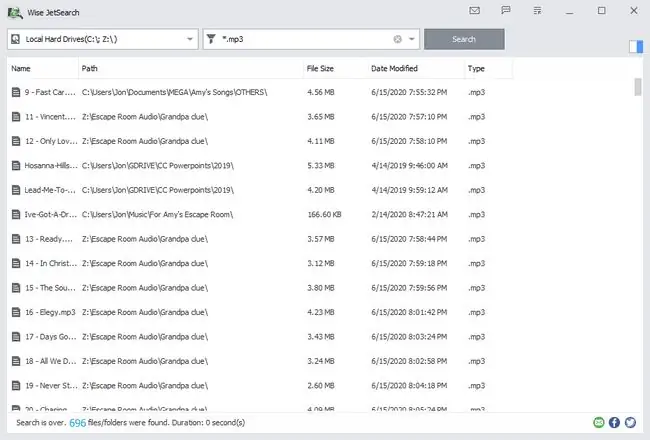
हमें क्या पसंद है
- वाइल्डकार्ड खोजों का समर्थन करता है।
- एक साथ सभी कनेक्टेड ड्राइव को खोज सकते हैं।
जो हमें पसंद नहीं है
- कोई खोज इतिहास नहीं।
- सभी नेटवर्क में नहीं खोजा जा सकता.
Wise JetSearch एक निःशुल्क फ़ाइल खोज उपयोगिता है जो विंडोज़ में किसी भी संलग्न ड्राइव पर फ़ाइलों की खोज कर सकती है।
यह एनटीएफएस या एफएटी ड्राइव पर फाइलों की खोज कर सकता है और अधिक लचीली खोज के लिए वाइल्डकार्ड खोज शब्दों का समर्थन करता है। बाहरी ड्राइव सहित सभी कनेक्टेड ड्राइव को एक साथ खोजा जा सकता है।
त्वरित खोज एक छोटा छिपा हुआ बार है जो आपकी स्क्रीन के शीर्ष पर होवर करता है। आप खोज बॉक्स को प्रकट करने के लिए केवल अपने माउस को उस पर केंद्रित करके कहीं से भी खोज सकते हैं। पूरे कार्यक्रम में परिणाम खुले।
सब कुछ
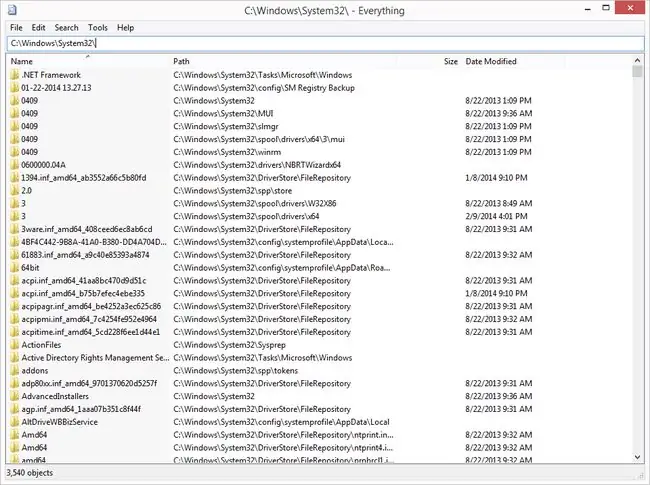
हमें क्या पसंद है
- पूरे नेटवर्क में खोज सकते हैं।
- राइट-क्लिक मेनू के माध्यम से पहुँचा जा सकता है।
- हल्के; पुराने, धीमे कंप्यूटर के लिए आदर्श।
जो हमें पसंद नहीं है
- विशिष्ट सामग्री को खोज से बचाने का कोई तरीका नहीं है।
- खोज फ़ाइल नामों तक सीमित है।
सब कुछ एक सुपर क्लीन प्रोग्राम इंटरफेस के साथ विंडोज के लिए एक और मुफ्त फाइल सर्च टूल है जो बहुत सारी शानदार सुविधाओं का समर्थन करता है।
आप विंडोज राइट-क्लिक संदर्भ मेनू से खोजने के लिए सब कुछ का उपयोग कर सकते हैं और आंतरिक और बाहरी दोनों तरह के एनटीएफएस ड्राइव में एक साथ फाइल ढूंढ सकते हैं।
जैसे ही आप फाइलों की खोज शुरू करते हैं, परिणाम तुरंत दिखाई देते हैं - प्रतीक्षा करने या दबाने की कोई आवश्यकता नहीं है Enter नई जोड़ी गई या संशोधित फाइलें वास्तविक समय में हर चीज में जोड़ी जाती हैं, इसलिए डेटाबेस को मैन्युअल रूप से पुन: अनुक्रमित करने की कोई आवश्यकता नहीं है। एवरीथिंग वेबसाइट के अनुसार, लगभग एक मिलियन फाइलों को इंडेक्स करने में एक सेकंड का समय लगता है।
हर चीज की सेटिंग में एक टॉगल होता है जिसका उपयोग आप किसी भी कस्टम, सिस्टम, या छिपी हुई फ़ाइल और फ़ोल्डर को खोज परिणामों से बाहर करने के लिए कर सकते हैं ताकि आप जो खोज रहे हैं उसे कम कर सकें।
हर चीज में एक HTTP और FTP सर्वर भी शामिल होता है ताकि आप नेटवर्क वाले कंप्यूटरों की फाइलों तक पहुंच सकें, जिनमें प्रोग्राम भी स्थापित है।
ऐसा लगता है कि सुविधाएं यहीं बंद हो जाएंगी, लेकिन व्यावसायिक उपयोग के लिए सब कुछ मुफ़्त है, इसमें एक पोर्टेबल डाउनलोड विकल्प शामिल है, और आपको आसानी से याद करने के लिए खोजों को बुकमार्क के रूप में सहेजने देता है।
डुप्लीकेट फ़ाइल खोजक
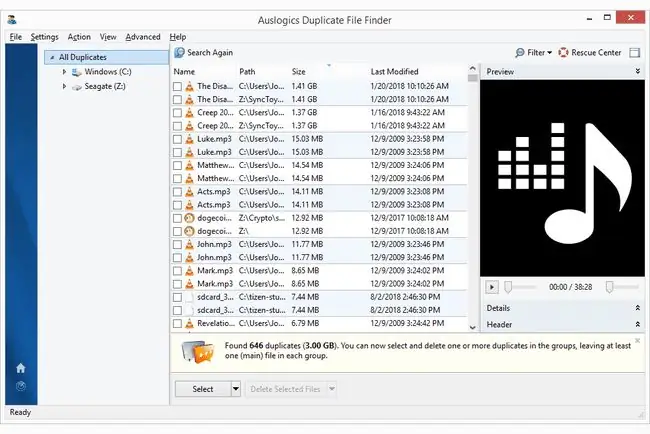
हमें क्या पसंद है
- आसानी से और जल्दी से फाइलों के कई उदाहरणों को हटा देता है।
- सभी फ़ाइल प्रकारों के साथ काम करता है।
- उच्च अनुकूलन योग्य खोजें।
जो हमें पसंद नहीं है
- अन्य सॉफ़्टवेयर के साथ आता है (लेकिन आप ऑप्ट आउट कर सकते हैं)।
-
डुप्लीकेट फाइलों के लिए कोई "मूव" विकल्प नहीं (बस "डिलीट")।
नोट
स्थापना के दौरान किसी भी तृतीय-पक्ष सॉफ़्टवेयर ऑफ़र को अस्वीकार करना सुनिश्चित करें यदि आप केवल फ़ाइल खोज उपकरण चाहते हैं।
ऐसे बहुत सारे प्रोग्राम हैं जो फाइलों को खोज सकते हैं, लेकिन उनमें से सभी डुप्लीकेट फाइलों को खोजने के लिए नहीं बने हैं। Auslogics का यह प्रोग्राम, जिसे डुप्लीकेट फ़ाइल फ़ाइंडर कहा जाता है, बस यही करता है।
हार्ड ड्राइव के लिए वीडियो और संगीत से अभिभूत होना वास्तव में आसान है क्योंकि इस प्रकार की फाइलें बहुत अधिक जगह लेती हैं। आपके पास पहले से मौजूद संगीत को गलती से डाउनलोड करना भी आसान है, और यदि आपको संदेह है कि आपने ऐसा कर लिया है, या आपके पास पुराने बैकअप हैं जिनकी अब आपको आवश्यकता नहीं है, तो एक डुप्लिकेट फ़ाइल फ़ाइंडर कॉपियों को साफ़ कर सकता है।
यह फ़ाइल खोज प्रोग्राम सभी फ़ाइल प्रकारों के डुप्लीकेट ढूंढ सकता है, या आप केवल चित्र, ऑडियो फ़ाइलें, वीडियो, संग्रह, और/या एप्लिकेशन फ़ाइलें चुन सकते हैं।
खोजने के लिए फ़ाइल प्रकार चुनने के बाद, खोज मानदंड पृष्ठ आपको खोज को वास्तव में अनुकूलित करने के लिए कुछ सेटिंग्स निर्दिष्ट करने देता है। आप एक निश्चित आकार से छोटी और/या बड़ी फ़ाइलों को अनदेखा कर सकते हैं, फ़ाइल नामों और फ़ाइल तिथियों को अनदेखा कर सकते हैं, छिपी हुई फ़ाइलों को अनदेखा कर सकते हैं, और उन फ़ाइलों की खोज कर सकते हैं जिनमें फ़ाइल नाम में कुछ शब्द हैं। ये सभी सेटिंग वैकल्पिक हैं।
आप यह भी निर्दिष्ट कर सकते हैं कि आपके द्वारा हटाए जाने वाले डुप्लिकेट का क्या होना चाहिए: उन्हें रीसायकल बिन में भेजें, यदि आप उन्हें बाद में फिर से चाहते हैं तो उन्हें बिल्ट-इन रेस्क्यू सेंटर में स्टोर करें, या उन्हें स्थायी रूप से हटा दें।
जब फ़ाइलों को हटाने का समय हो, तो आप डुप्लिकेट को नाम, पथ, आकार और संशोधित तिथि के अनुसार क्रमबद्ध कर सकते हैं। प्रोग्राम स्वचालित रूप से डुप्लिकेट में से एक का चयन करता है ताकि हटाना कुछ ही बटन दूर हो।
त्वरित खोज
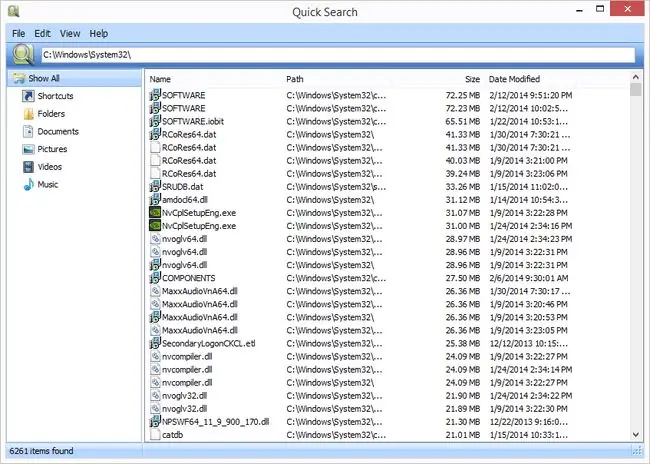
हमें क्या पसंद है
- तत्काल खोज के लिए आपको "Enter" को हिट करने की आवश्यकता नहीं है।
- सभी संलग्न ड्राइव पर खोज करता है।
जो हमें पसंद नहीं है
अन्य सॉफ़्टवेयर के साथ आ सकता है।
त्वरित खोज, Glarysoft सॉफ़्टवेयर कंपनी द्वारा प्रदान की जाने वाली निःशुल्क खोज उपयोगिता है।
फ़ाइलों को त्वरित खोज के साथ जल्दी से अनुक्रमित किया जाता है और त्वरित खोज का उपयोग करके खोजा जा सकता है ताकि आपको उन्हें देखने के लिए Enter कुंजी दबाने की भी आवश्यकता न हो।
जब आप त्वरित खोज खोलते हैं, तो स्क्रीन के नीचे पूरे कार्यक्रम का एक छोटा संस्करण प्रदर्शित होता है। जब आप इस खोज क्षेत्र से फ़ाइलें खोजते हैं, तो परिणाम त्वरित पहुँच के लिए एक छोटी पॉपअप स्क्रीन में दिखाई देते हैं। खोज बार को दिखाने/छिपाने के लिए आप Ctrl कुंजी दबा सकते हैं।
वैकल्पिक रूप से, परिणाम पृष्ठ से केवल शॉर्टकट, फ़ोल्डर, दस्तावेज़, चित्र, वीडियो या संगीत दिखाने के लिए फ़िल्टर विकल्प चुनने के लिए पूरा प्रोग्राम खोलें।
त्वरित खोज सभी संलग्न ड्राइव से फाइलों और फ़ोल्डरों को अनुक्रमित करता है, जिसका अर्थ है कि आप जो खोज रहे हैं उसे खोजने के लिए आप सभी ड्राइव को पार कर सकते हैं।
SearchMyFiles
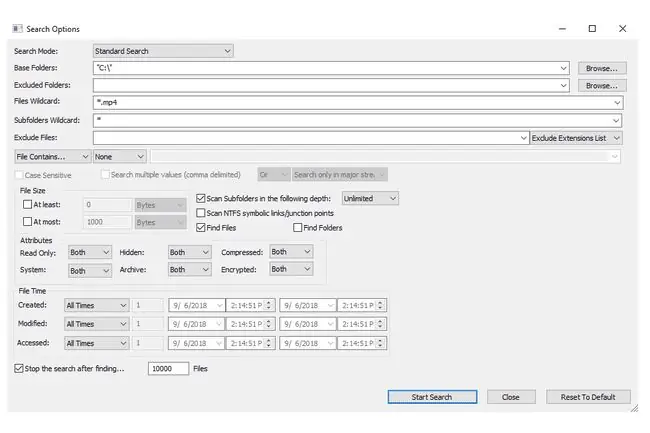
हमें क्या पसंद है
- ज्यादा मेमोरी नहीं लेता है।
- डुप्लीकेट फ़ाइल खोजक शामिल है।
जो हमें पसंद नहीं है
- खोज परिणाम अलग विंडो में दिखाई देते हैं।
- बेयरबोन्स इंटरफ़ेस।
अपने छोटे से 100 KB फ़ाइल आकार के बावजूद, SearchMyFiles विंडोज़ के लिए एक पोर्टेबल फ़ाइल खोज उपयोगिता है जो कई विस्तृत सुविधाओं को होस्ट करती है।
नियमित खोजों का स्पष्ट रूप से समर्थन किया जाता है, लेकिन SearchMyFiles में एक डुप्लिकेट फ़ाइल खोजक भी शामिल है जिससे क्लोन की गई फ़ाइलों को निकालना आसान हो जाता है।
निम्नलिखित कई खोज फ़ंक्शन हैं जिन्हें आप SearchMyFiles के साथ फ़ाइलों की खोज करते समय संशोधित कर सकते हैं: फ़ोल्डरों को बाहर करें, उपनिर्देशिकाओं और फ़ाइलों को खोजने के लिए वाइल्डकार्ड का उपयोग करें, एक्सटेंशन द्वारा फ़ाइलों को बाहर करें, फ़ाइलों को बाहर करें यदि उनमें कुछ टेक्स्ट नहीं है, तो खोजें किसी विशेष आकार से बड़ी और/या छोटी फ़ाइलें, केवल-पढ़ने के लिए, छिपी हुई, संपीड़ित, एन्क्रिप्टेड और संग्रहीत के रूप में पहचानी गई फ़ाइलों को शामिल/बहिष्कृत करती हैं, साथ ही बनाई/संशोधित/एक्सेस की गई तिथि के अनुसार खोज करती हैं।
SearchMyFiles किसी भी खोज के मानदंड को भी सहेज सकता है ताकि आप भविष्य में इसे आसानी से फिर से खोल सकें, खोज परिणामों को एक HTML फ़ाइल में निर्यात कर सकें, और स्वयं को विंडोज राइट-क्लिक संदर्भ मेनू में एकीकृत कर सकें।
फाइलसेक
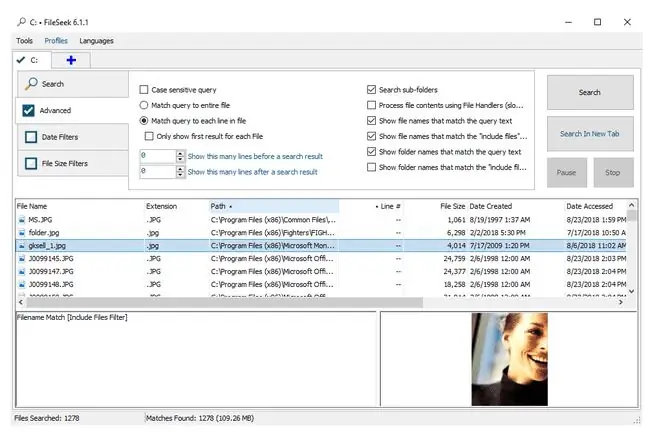
हमें क्या पसंद है
- काफी परिष्कृत खोजों को सक्षम करता है।
- संदर्भ मेनू के माध्यम से और भी अधिक विकल्प प्रदान करता है।
जो हमें पसंद नहीं है
- स्थापना के बाद पेशेवर संस्करण के परीक्षण की आवश्यकता है।
- परिणाम निर्यात नहीं कर सकते।
नोट
सेटअप के दौरान, FileSeek को सक्षम करने के लिए पेशेवर संस्करण के परीक्षण की आवश्यकता होती है। आप प्रोग्राम सेटिंग्स से मुफ्त संस्करण पर वापस जा सकते हैं अन्यथा यह 30 दिनों के बाद स्वचालित रूप से कार्यभार संभाल लेगा।
फाइलसीक एक नियमित पथ टेक्स्ट क्षेत्र के अलावा एक पथ बहिष्कृत करें अनुभाग प्रदान करता है ताकि आप एक शुरुआत करने से पहले वास्तव में परिणामों को कम कर सकें तलाशी। आप खोज पैरामीटर को दिनांक और फ़ाइल आकार फ़िल्टर के साथ परिशोधित भी कर सकते हैं।
उन्नत खोज क्षेत्र वह है जहां आप केस संवेदनशीलता को सक्षम कर सकते हैं, सबफ़ोल्डर में खोज अक्षम कर सकते हैं, और बहुत कुछ।
फाइलसीक को एक नियमित कार्यक्रम के रूप में स्थापित किया जा सकता है या पोर्टेबल रूप में डाउनलोड किया जा सकता है।
अल्ट्रासर्च
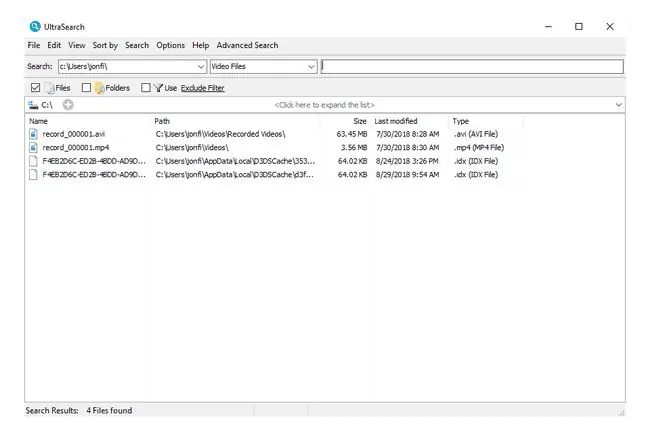
हमें क्या पसंद है
- अत्यधिक विशिष्ट खोजों की अनुमति देता है।
- अत्यंत तेज़ खोजों के लिए पहली अनुक्रमणिका के बिना NTFS ड्राइव तक पहुँचता है।
- एक बहिष्कृत फ़िल्टर प्रदान करता है।
जो हमें पसंद नहीं है
केवल स्थानीय डिस्क खोजता है।
नोट
अल्ट्रासर्च डाउनलोड करने से पहले आपको उस विशिष्ट प्रकार के विंडोज इंस्टॉलेशन के बारे में पता होना चाहिए: 32-बिट या 64-बिट।
एक और मुफ्त फ़ाइल और फ़ोल्डर खोज उपकरण को अल्ट्रासर्च कहा जाता है, जिसमें तत्काल खोज, संदर्भ मेनू एकीकरण और एक बहिष्कृत फ़िल्टर शामिल है।
बहिष्कृत फ़िल्टर आपको वाइल्डकार्ड या विशिष्ट टेक्स्ट/वाक्यांशों का उपयोग करके नाम, पथ और पैरेंट फ़ोल्डर द्वारा फ़ाइलों को खारिज करने देता है।
अल्ट्रासर्च वास्तव में त्वरित है और लगभग एक पल में अंतिम संशोधित तिथि या फ़ाइल आकार जैसे विवरणों के आधार पर कई परिणामों को सॉर्ट कर सकता है - इस सूची के कुछ अन्य कार्यक्रमों की तुलना में बहुत तेज।
आप अल्ट्रासर्च को एक ज़िप फ़ाइल में पोर्टेबल प्रोग्राम के रूप में या एक नियमित इंस्टॉलर के रूप में प्राप्त कर सकते हैं।
लैन सर्च प्रो
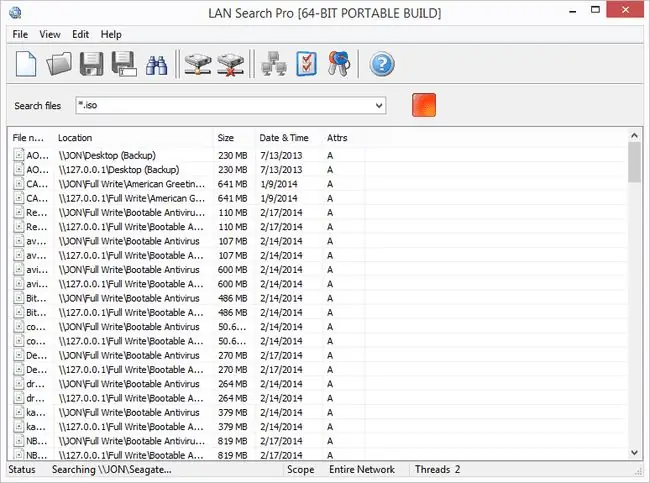
हमें क्या पसंद है
- नेटवर्क में सभी डिवाइस खोजता है।
- सुचारु रूप से और मज़बूती से चलता है।
जो हमें पसंद नहीं है
आधिकारिक तौर पर विंडोज 10 का समर्थन नहीं करता।
जैसा कि नाम से पता चलता है, लैन सर्च प्रो एक फाइल सर्च प्रोग्राम है जो स्थानीय हार्ड ड्राइव के बजाय नेटवर्क पर फाइलों की खोज करता है।
कोई भी नेटवर्क वाला कंप्यूटर जिसके लिए आपके पास लॉगिन क्रेडेंशियल हैं, लैन सर्च प्रो के साथ खोजा जा सकता है। यदि आप नेटवर्क वाले कंप्यूटरों पर सिस्टम व्यवस्थापक नहीं हैं, तो क्रेडेंशियल संग्रहीत करने के लिए प्रोग्राम में एक अनुभाग है।
आपके द्वारा चुने गए डाउनलोड लिंक के आधार पर, लैन सर्च प्रो को एक नियमित एप्लिकेशन की तरह स्थापित किया जा सकता है या पोर्टेबल प्रोग्राम के रूप में डाउनलोड और उपयोग किया जा सकता है।






